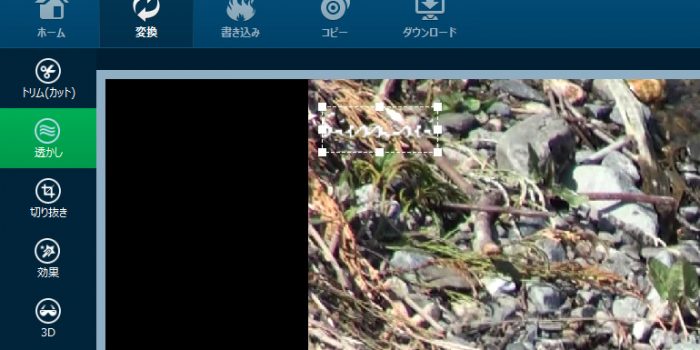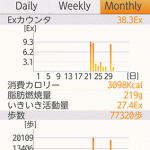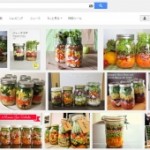Leawo Prof. Mediaの「HD動画変換プロ」を使って「トリム(カット)」に続いて、「透かし」を入れてみました。
操作方法は、とっても簡単ですが、出力した結果を見るとクリアーな状態になっていないので、改善して欲しいところでした。
1:「透かし」を入れる場合は、画面左側の「透かし」を選択し、プレビュー下側の「透かし」をオンにします。(初期状態はオフになっています。)
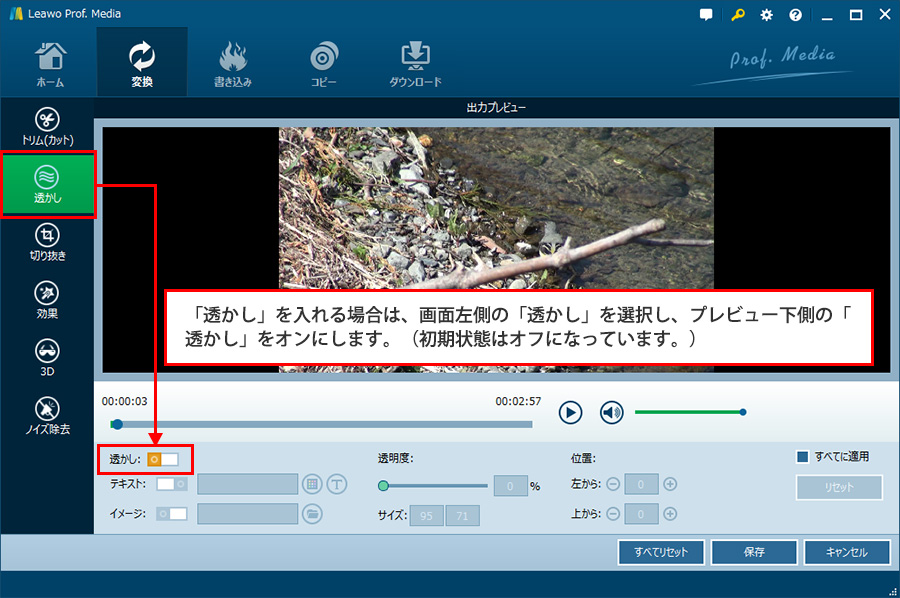
2:「透かし」をオンにすると、「テキスト」「透明度」「サイズ」「位置」などが編集可能になります。
「テキスト」に文字を入力すると動画左上に透かしが挿入されます。
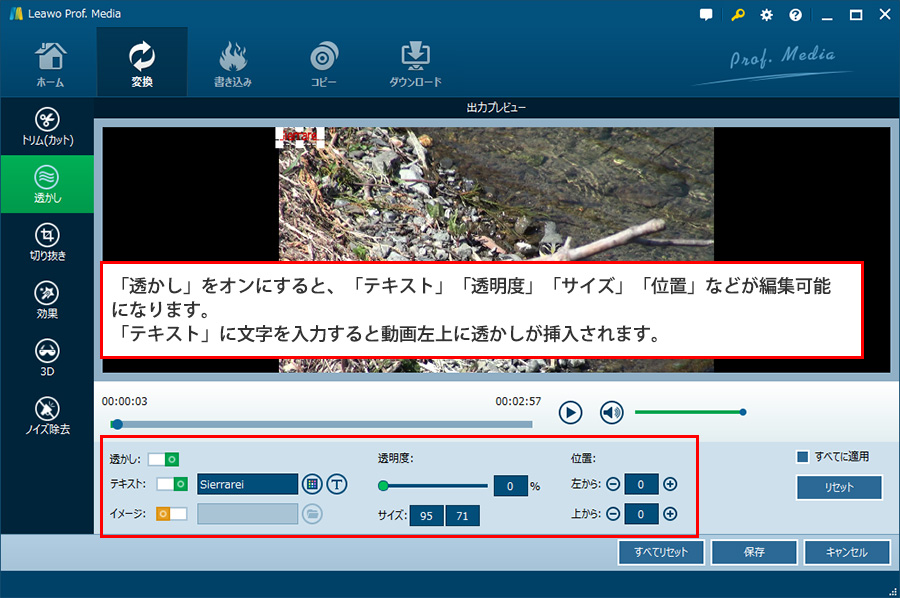
3:「フォントの選択」をクリックすると「フォントの選択」画面が表示され、使用しているパソコンにインストールされている「フォント」が選択可能です。

4:「色」を選択すると「色」画面が表示され、色相、彩度、明度を選択することができます。

5:「透かし」を設定すると、左上に白枠で囲まれた状態で挿入されます。移動する際は、枠内にカーソルを合わせると上下左右矢印になり、ドラッグして移動可能です。「位置」のところに数値を入力しても変更可能。
白い四角にカーソルを合わせると両方向矢印のカーソルに変わります。ドラッグするとサイズを変更できますが、縦横の比率は固定されていないため、縦長になったり、横長になったりするので、注意が必要です。
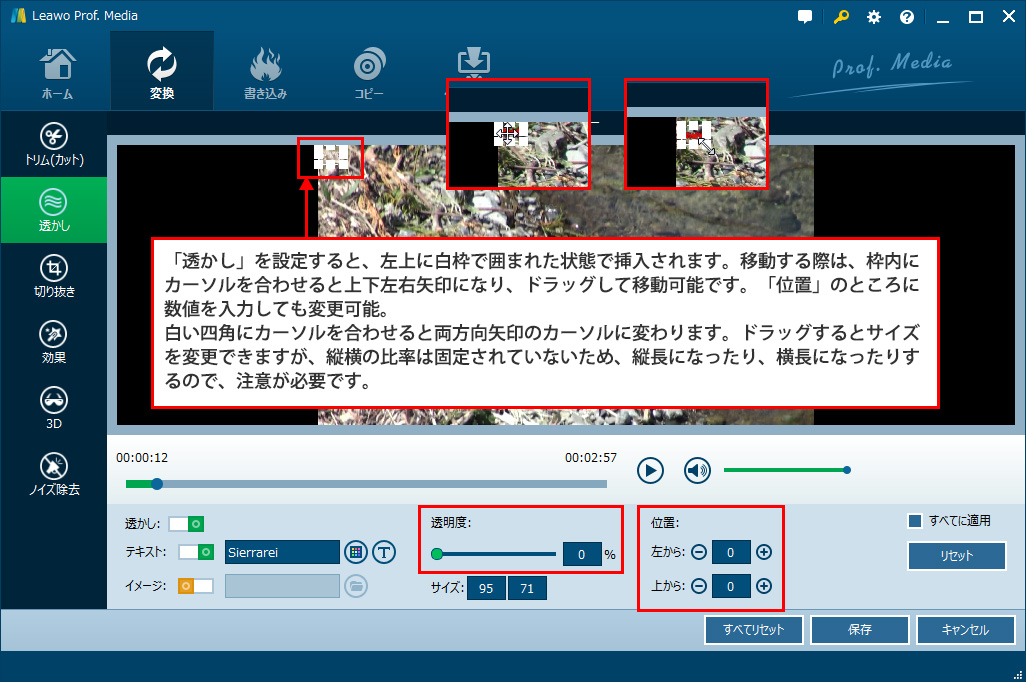
6:設定を保存する場合は、「保存」ボタンをクリック。もう一度、設定をやり直す場合は、「リセット」ボタンをクリックしまう。
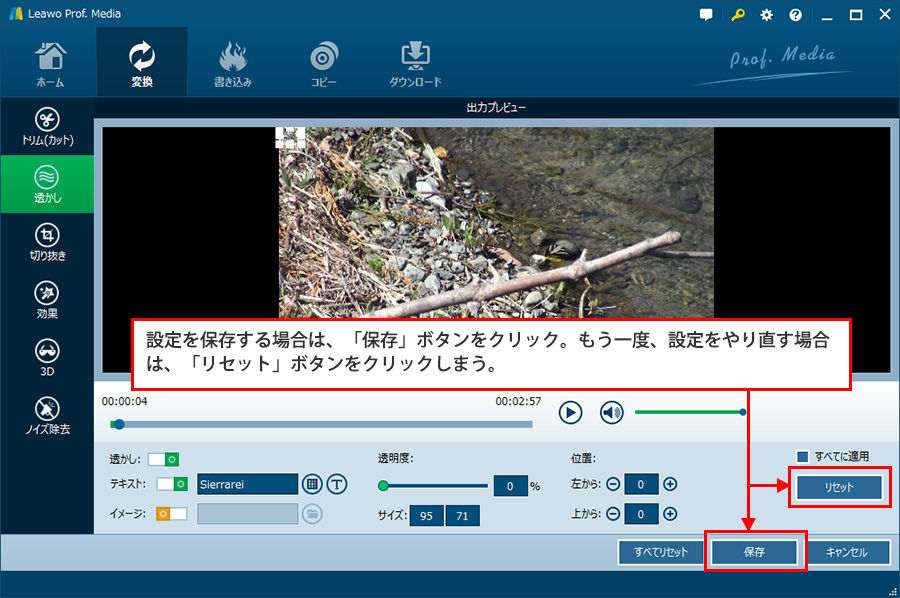
7:実際に「透かし」を設定し、出力し、再生して確認したものです。
なぜだかボヤッとしている・・・クッキリとできるような設定は見当たりません。ここは改善して欲しいですね。